
在现代办公生活中,WPS Office 是一款广受欢迎的办公软件,它为用户提供了强大的文档编辑和打印功能。在日常工作中,我们常常需要将多页文档合并打印,以节省纸张和打印成本。那么,如何在 WPS 中将两页打印合成一页呢?本文将详细介绍操作步骤,并提供一些实用的技巧,希望能帮助到广大用户。

首先,打开要打印的文档。无论是在 WPS 文档中编写的文字,还是从其他地方导入的文件,确保在打印之前对文档进行了必要的修改和排版。接下来,确认要打印的页数,以及合并后每页应该包含的内容,这样可以避免在打印时出现遗漏或重叠的情况。
在 WPS 中,将两页合成一页的操作步骤如下:
1. 打开打印设置:在 WPS 文档中,点击左上角的“文件”菜单,选择“打印”选项。您也可以直接按下快捷键“Ctrl + P”来打开打印设置界面。
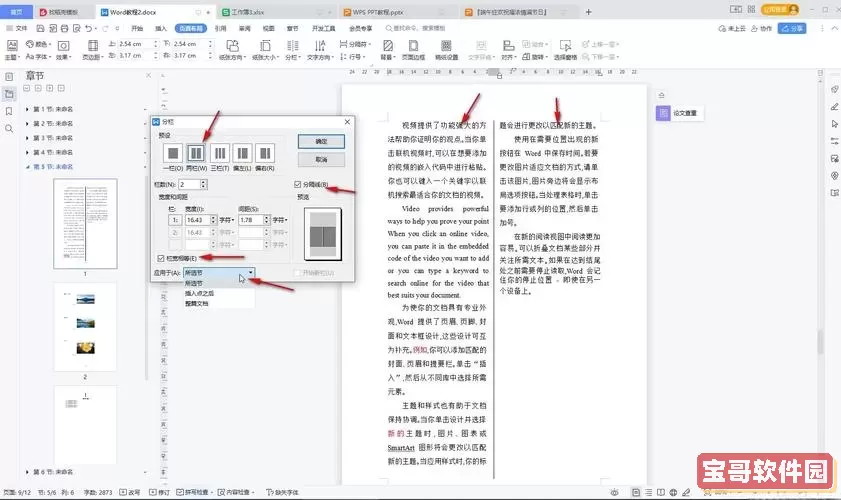
2. 选择打印机:在打印设置窗口中,首先选择需要使用的打印机。确保打印机连接正常,这样才能顺利完成打印任务。
3. 设置打印内容:在“页面设置”选项中,您可以看到“页面布局”或“打印选项”,找到“每页打印的页数”设定。一般情况下,系统默认是“1”,此时点击下拉菜单,选择“2”,这意味着每页将会打印两页内容。
4. 确认打印方向:请注意纸张的打印方向。根据需要选择“纵向”或“横向”。如果文档内容较多,可能选择“横向”会更合适,能有效展示更多信息。
5. 预览与调整:在进行最终打印之前,建议使用“打印预览”功能,查看合并后的打印效果。这可以帮助您及时发现并调整可能存在的排版问题,比如文字重叠或图片位置不当。
6. 确定打印:如果一切设置正确,点击“打印”按钮,开始打印任务。请确保纸张放置正确,等待打印机完成工作。
现在,您已经成功将两页合并打印到了一页纸上。这样的操作不仅可以节省纸张资源,还能提高工作效率,减少打印时间。
除了常规的打印设置,WPS 还是提供了一些其他实用的技巧,以帮助用户更轻松地处理文档:
- 使用分栏功能:如果您希望在打印的页面中更好地安排文本,可以尝试使用分栏功能。将文档分成两栏,能使内容的布局更加美观,适合于演示文稿或报告的打印。
- 调整边距与字体:合理的边距和字体设置都有助于在有限的纸张空间中呈现更多信息。在打印前,适当调整边距和选择适合的字体大小,可以使文档更加易读。
- 利用选择打印功能:在某些情况下,您可能只想打印文档的某几个特定页面。WPS 允许您在打印设置中指定要打印的页面范围,这样能避免打印不必要的内容。
总之,将两页合成一页的打印过程在 WPS 中操作简单,用户只需遵循上述步骤,即可轻松实现。无论您是在学校、办公室还是家庭,都可以利用这一功能,提高文档的打印效率和经济性。同时,关注日常文档的格式与排版,将使您的输出文件更加专业。希望本文能够帮助到您,提升您的办公技能。